
AceThinker Music Recorder(音频录制工具)
v1.2.4- 软件大小:34.3 MB
- 更新日期:2020-09-21 16:12
- 软件语言:简体中文
- 软件类别:媒体录制
- 软件授权:免费版
- 软件官网:待审核
- 适用平台:WinXP, Win7, Win8, Win10, WinAll
- 软件厂商:

软件介绍 人气软件 下载地址
AceThinker Music Recorder是一款功能强大的录音工具,软件支持从麦克风、系统音频等多种来源录制音频,其采用了先进录制技术,可以让您获得优质的录制效果,因此,除了可以进行日常录音外,该程序还适用于录制音乐、会议等等,该程序提供了对于MP3、OGG、WMA、WAV、FLAC等多种常见音频格式的支持,以便将录制的音频在任何设备上进行播放,另外,该程序还提供了计划任务、音乐电台、音频转文字、音频转换器、音频编辑器、传输音乐到iTune、视频转换为MP3、ID3编辑器、ID3标签识别器、CD刻录机等多种功能,有需要的朋友赶紧下载吧!
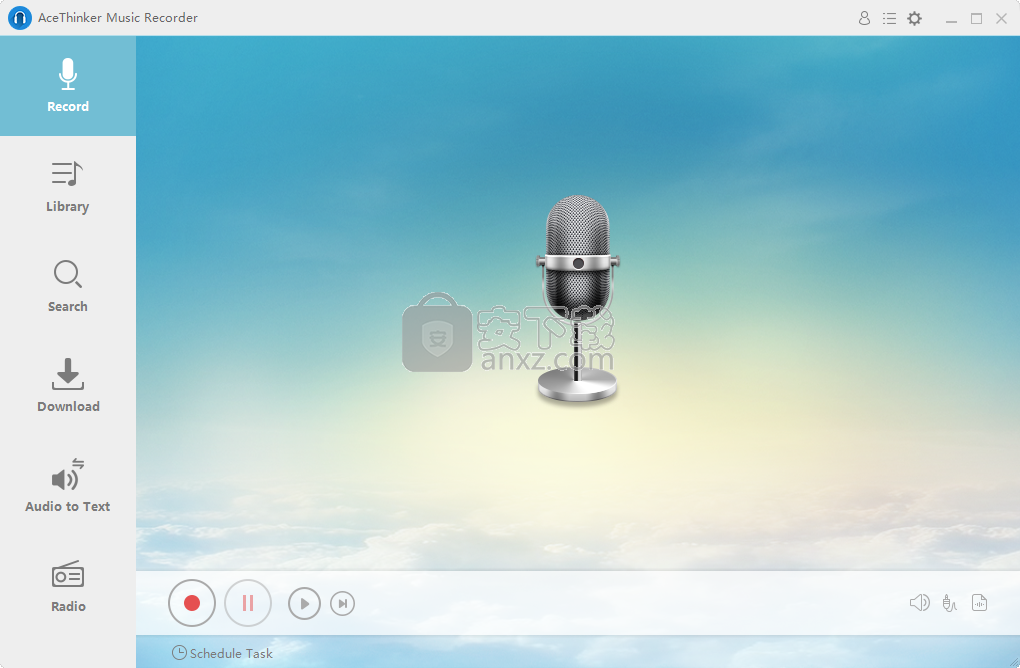
软件功能
高质量录制网络音频
您是否想知道如何从流式音乐站点下载歌曲以便在任何需要的时间欣赏,录制会议,甚至录制自己的声音来创建现场教程?Music Recorder是您一直在寻找的解决方案。它使您可以同时录制来自麦克风和计算机的音频。然后,音频将保存在高质量的录音中,准备在您的设备上播放,上传到音乐社区并与朋友,家人和追随者共享。
享受具有高级功能的音乐
通过使用此强大的工具,您可以轻松轻松地录制任何音乐流媒体站点中的歌曲。只需单击几下,Music Recorder便会将您想要的歌曲添加到库中并为您识别它们。ID3标签将自动添加到这些歌曲中。
自动将ID3标签添加到音乐文件
录制后,您无需手动编辑歌曲上的信息。录制的音乐可以识别歌曲的标题,专辑,年份,流派和歌手。它甚至可以识别封面。此功能非常适合音乐迷和收藏家。Music Recorder可以一次识别一批音乐文件,以节省您分别编辑每个文件的时间。当然,如果您愿意,您可以自由手动编辑标签。
转换音频以在其他设备上播放
只需单击一下,即可在任何设备上收听录制的文件。Music Recorder具有一个内部音频转换器,该转换器可以转换音频文件,以便可以在任何设备上播放。它甚至可以批量转换文件以节省时间。它还可以将多个音频片段组合到一个文件中。它可以将在线视频转换为多种格式,包括WMA,MP3,FLAC,OGG等,可让您随时随地收听。
软件特色
录制各种来源的音频
顾名思义,该应用程序可以帮助您录制各种音频内容。但是,标题缺乏描述,因为您几乎可以使用任何来源来创建录音。
例如,您可以通过简单地单击主窗口中的红色大按钮来执行麦克风录音,或使用其他来源(例如在线广播电台)进行录音。
播放列表,广播播放器,下载管理器
除了是支持许多来源的录音工具外,该应用程序还具有许多其他功能。其中包括一个播放列表,您可以使用它来有效地组织计算机上的音频内容,以及一个功能齐全的广播播放器,其中包含几个在线广播电台。
而且,如果您要执行许多其他任务,例如转换音频文件,对其进行编辑,将音乐传输到iTunes,将视频转换为MP3,编辑ID3标签,将文件刻录到CD或翻录CD的内容,可以通过访问齿轮形按钮旁边的主菜单轻松地做到这一点。
方便的录音机,具有许多其他功能
总而言之,从其名称来看,该应用程序应该只是一个录音机。但是,除了让您录制音频内容外,您还可以转换音频文件,翻录CD,刻录CD,标识ID3标签,编辑音频文件等等。它的界面时尚,易于使用,即使是新手也可以轻松访问所有内容。
安装方法
1、双击安装程序进入如下的语言选择界面,选择【中文(简体)】语言,点击【确定】。
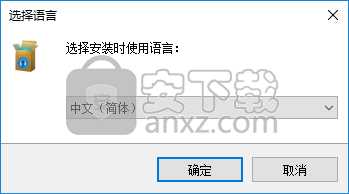
2、欢迎使用AceThinker Music Recorder安装向导,点击【下一步】。
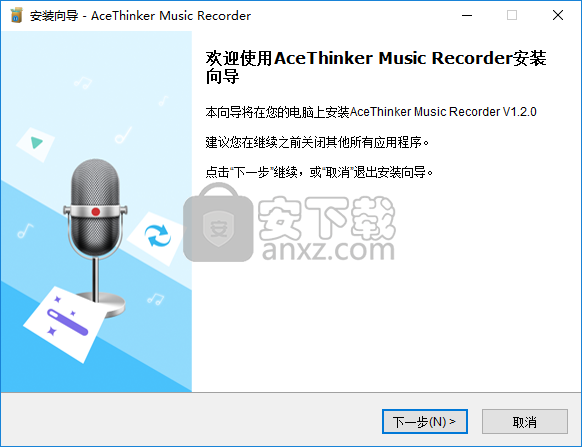
3、阅读许可协议,点击【我接受协议】的选项,然后继续安装。
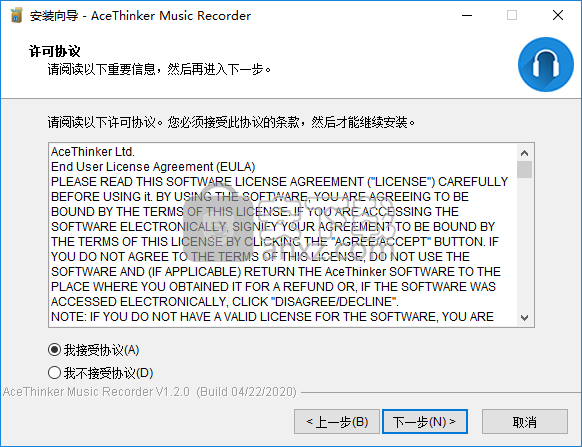
4、选择安装位置,用户可以选择默认的C:\Program Files (x86)\Apowersoft\AceThinker Music Recorder。
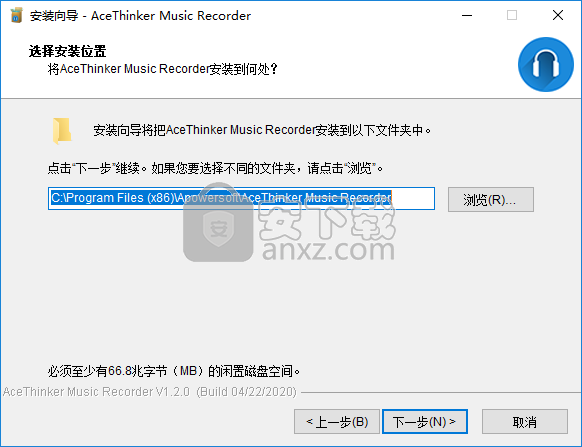
5、选择附加任务,勾选【创建桌面快捷方式】的选项。
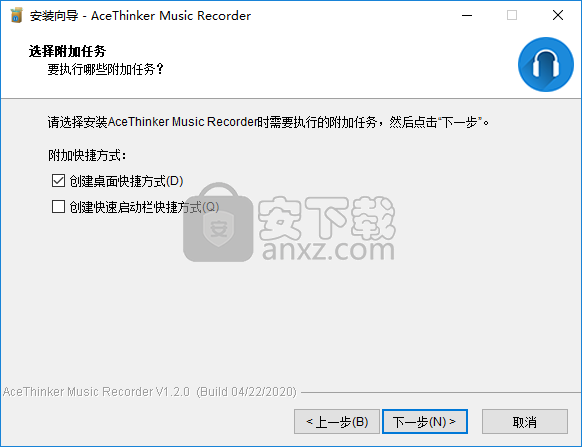
6、安装准备完毕,点击【安装】按钮即可执行安装操作。
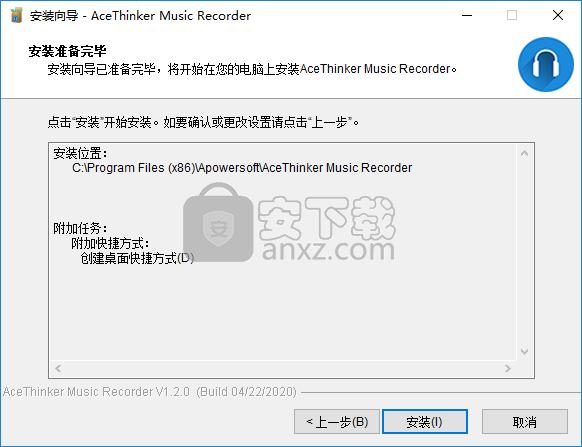
7、弹出AceThinker Music Recorder安装成功的提示,点击【完成】。
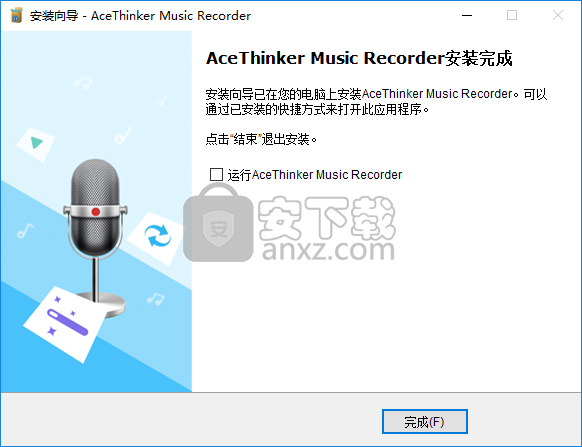
8、打开补丁文件夹,将其中的补丁文件复制到软件安装目录,默认路径为C:\Program Files (x86)\Apowersoft\AceThinker Music Recorder。
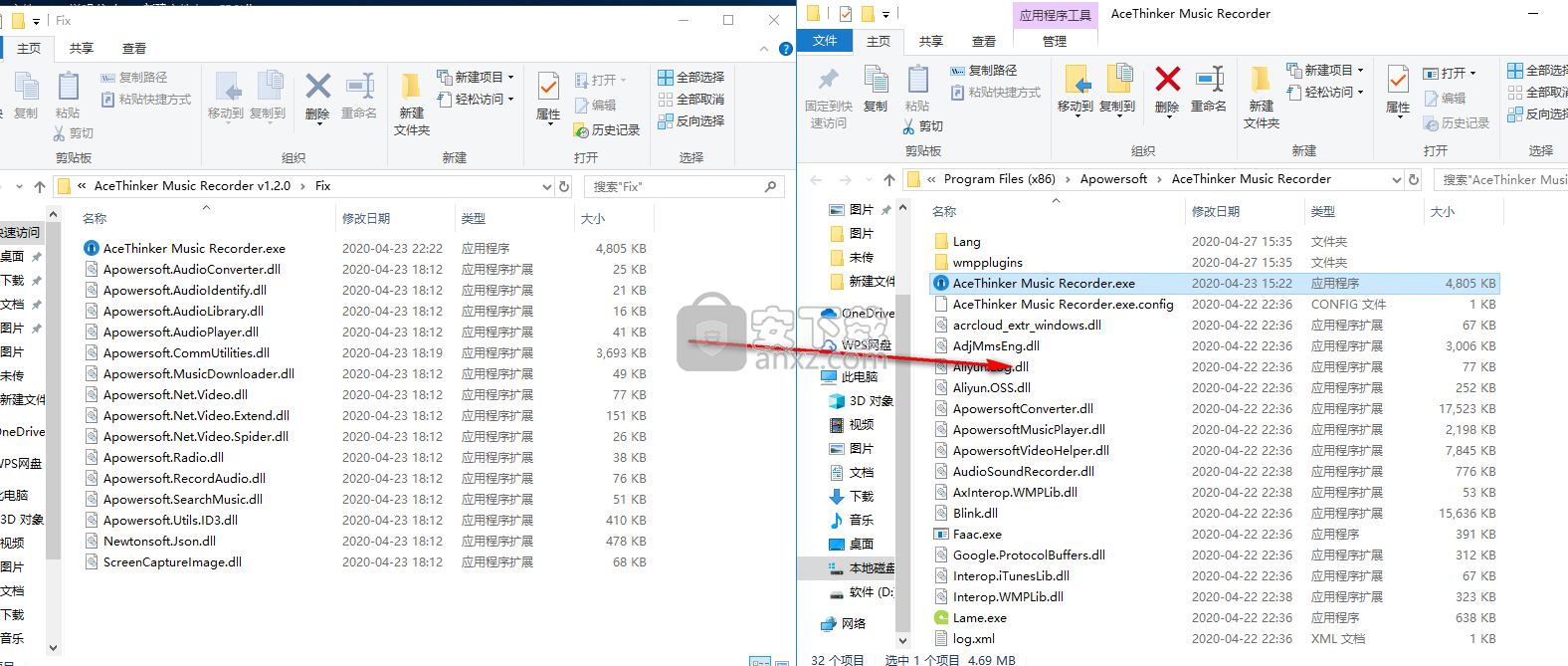
9、弹出如下的目标包含同名文件的提示,选择【替换目标中的文件】。
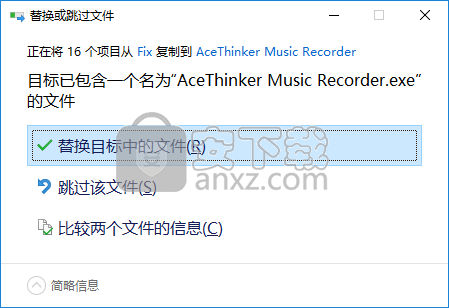
使用方法
1、运行AceThinker Music Recorder,进入如下所示的软件主界面。
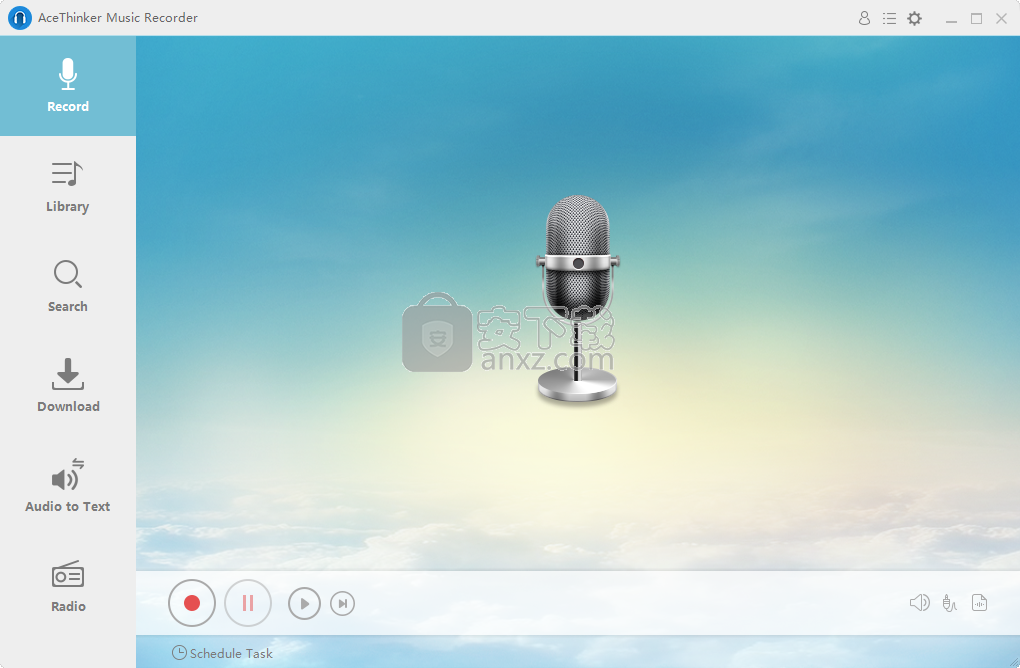
2、点击【设置】按钮,然后在language的语言选项下选择【中文简体】的语言。
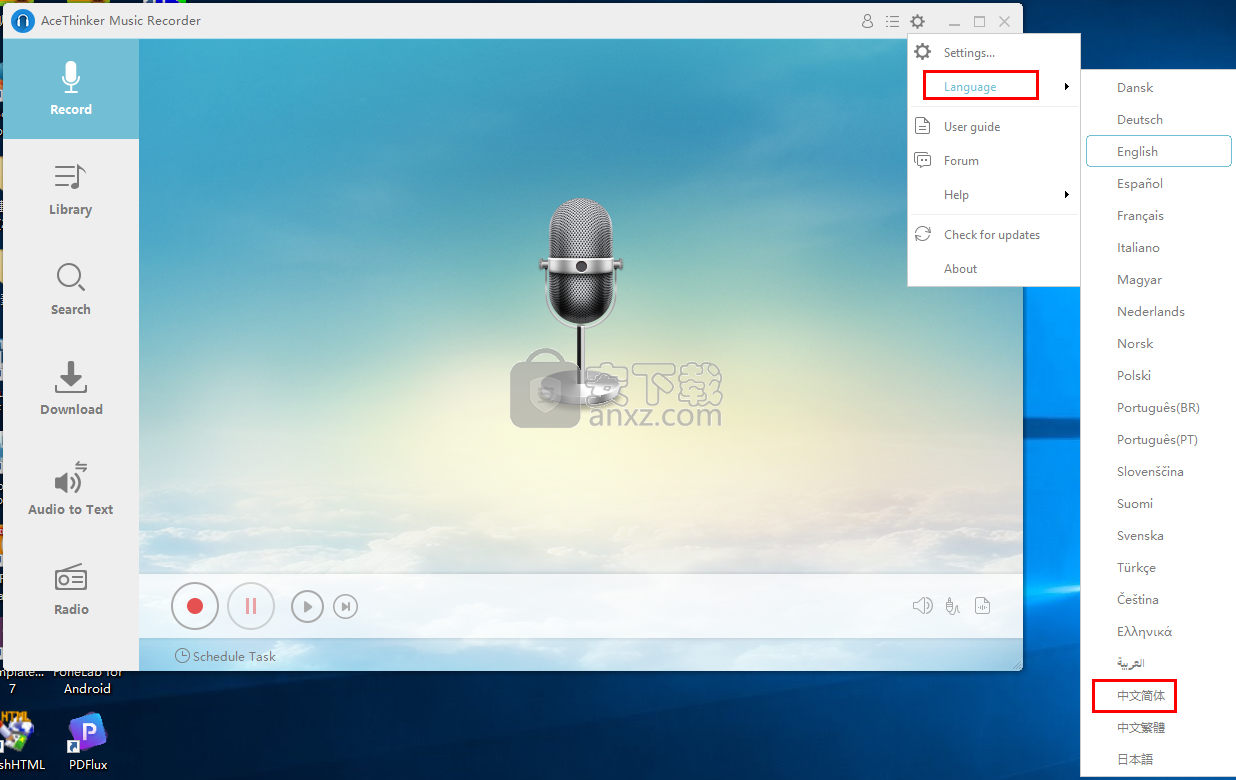
3、随即AceThinker Music Recorder的界面即可设置为中文。
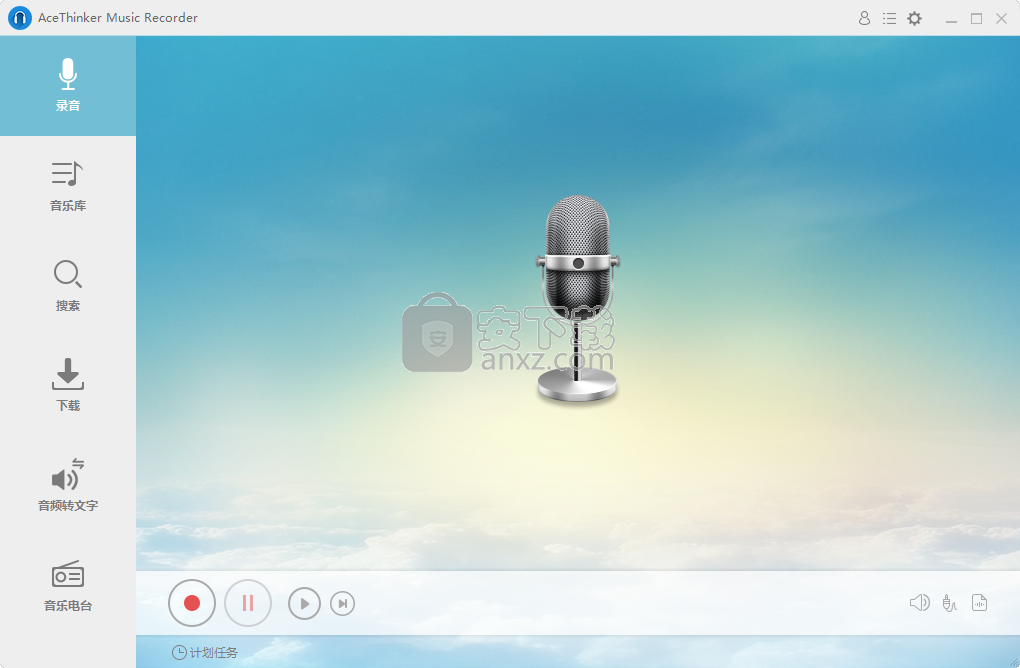
4、在设置界面,可以对通用设置、录音设置、下载设置等参数进行配置。
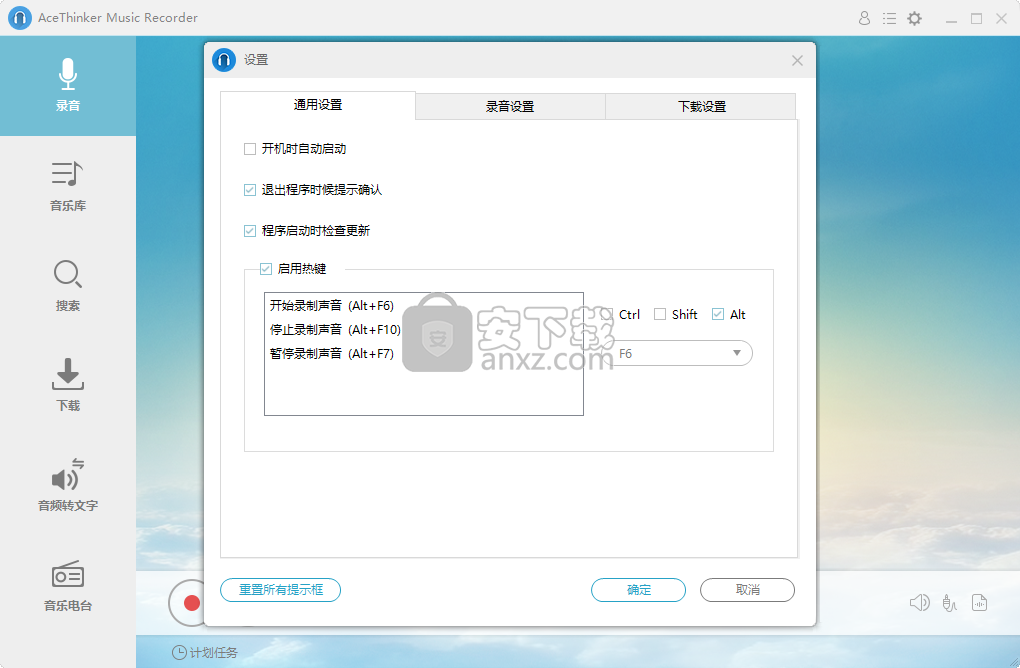
5、提供了系统声音、麦克风、系统声音和麦克风声音三种录音来源。
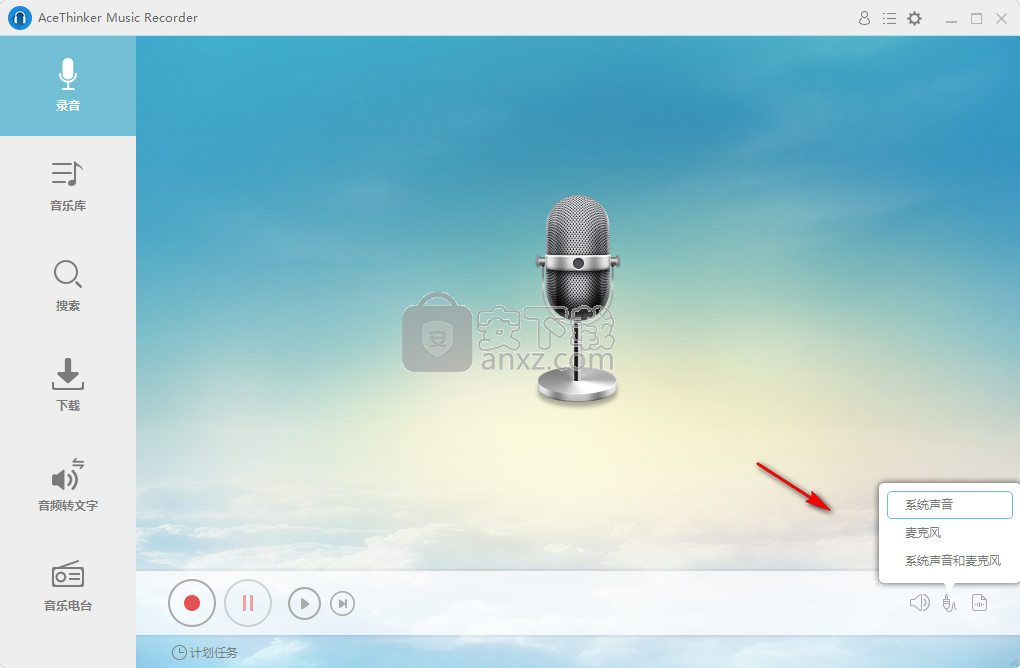
6、支持MP3、OGG、WMA、WAV、FLAC等常见的格式。
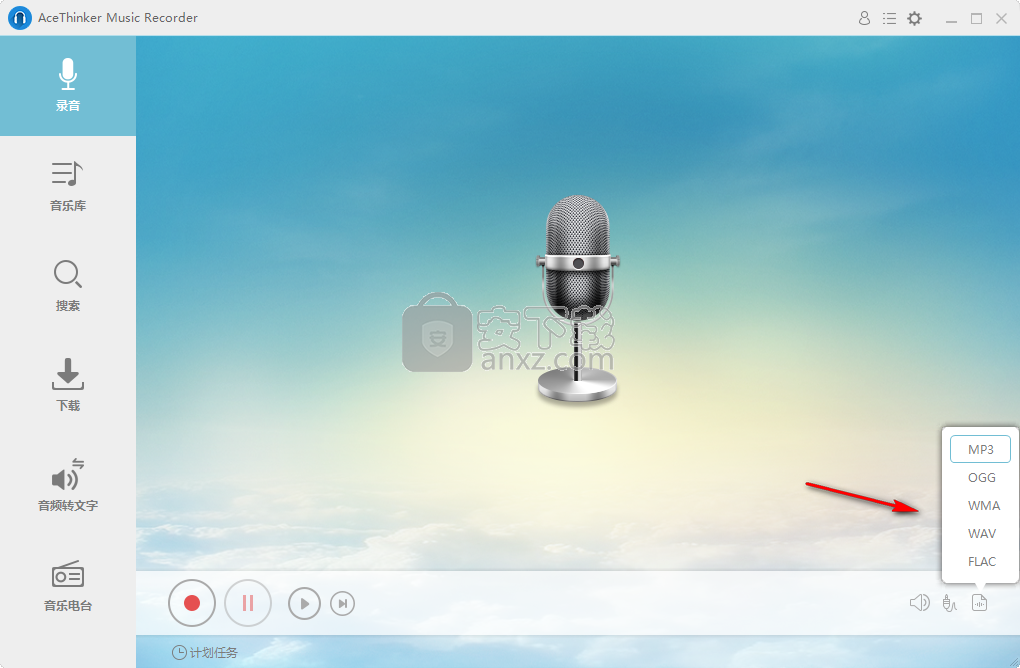
7、用户可以调整系统声音、麦克风声音的音量大小,随后点击【录制】按钮即可进行录制。
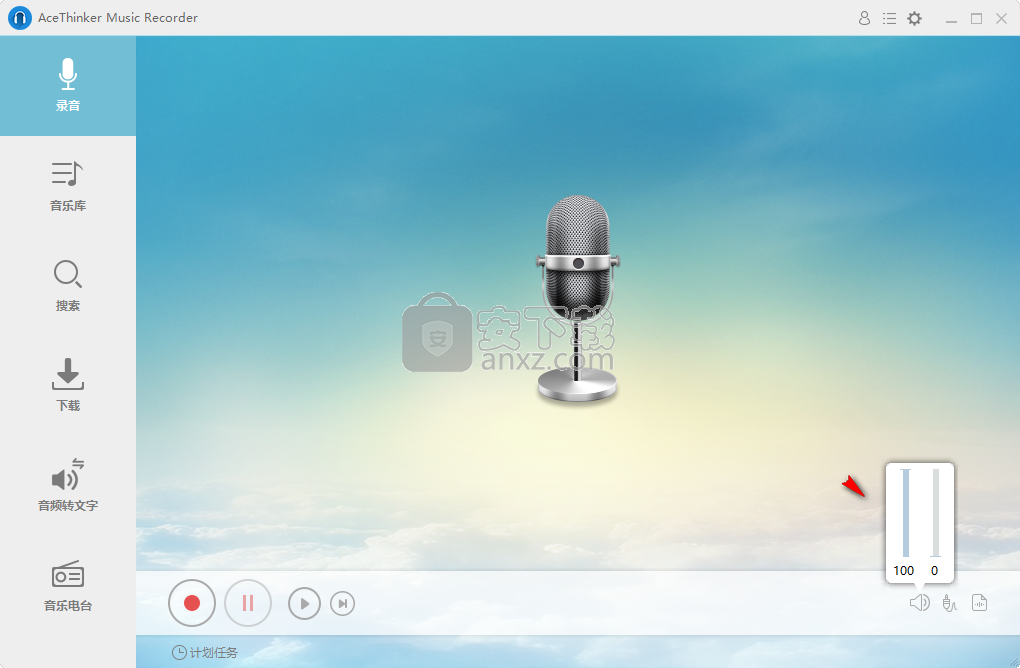
8、提供计划任务功能,用户可以自定义设置任务名称、开始时间、时长等参数。
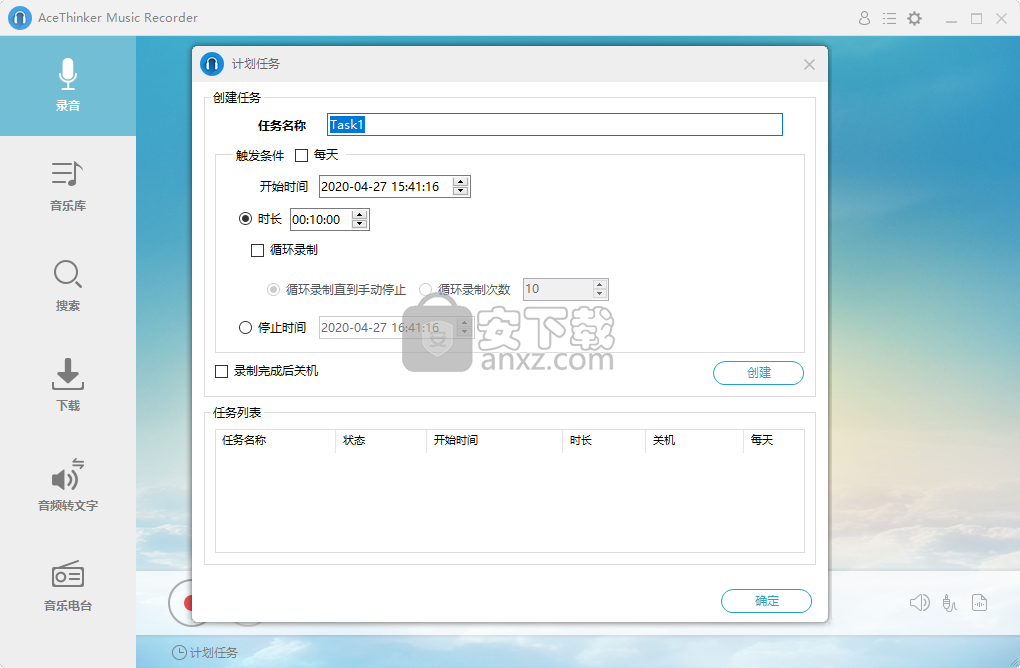
人气软件
-

camtasia 2019补丁 0.45 MB
/简体中文 -

camtasia studio 8(屏幕录制) 496.0 MB
/简体中文 -

Moo0录音专家(Moo0 VoiceRecorder) 2.18 MB
/简体中文 -

Aiseesoft Game Recorder(游戏录制软件) 21.9 MB
/简体中文 -

Renee Screen Recorder(电脑屏幕录制软件) 16.4 MB
/简体中文 -

印象录屏软件 14.3 MB
/简体中文 -

sharex 汉化版 5.50 MB
/简体中文 -

鸿合微课工具 20.7 MB
/简体中文 -

Debut Video Capture Software(屏幕录制软件) 2.44 MB
/简体中文 -

Multi-Channel Sound Recorder(多通道录音机) 4.25 MB
/简体中文


 OBS Studio(OBS直播工具) v30.1.0
OBS Studio(OBS直播工具) v30.1.0  好哈屏幕录制 1.6.2.2111
好哈屏幕录制 1.6.2.2111  嗨格式录屏大师 v3.38.1909.298
嗨格式录屏大师 v3.38.1909.298  Gecata by Movavi(游戏视频录制软件) v6.1.2.0
Gecata by Movavi(游戏视频录制软件) v6.1.2.0  Nero Platinum 2019 v20.0.0.59 中文
Nero Platinum 2019 v20.0.0.59 中文  Quick Screen Capture(QQ视频录制) 3.0.2
Quick Screen Capture(QQ视频录制) 3.0.2  NetPlay Instant Demo(屏幕录制软件) v10.00.05 免费版
NetPlay Instant Demo(屏幕录制软件) v10.00.05 免费版  ApowerShow(视频文件制作工具) v1.1.0.20
ApowerShow(视频文件制作工具) v1.1.0.20 











